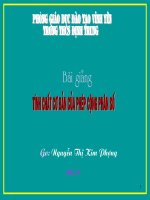Tự học soạn giáo án điện tử
Bạn đang xem bản rút gọn của tài liệu. Xem và tải ngay bản đầy đủ của tài liệu tại đây (250.46 KB, 4 trang )
BÀI 5: LIÊN KẾT SLIDE, ĐỐI TƯNG VÀ TẬP TIN
1. Liên kết Slide
2. Liên kết đối tïng
3. Liên kết tập tin
BÀI 5: LIÊN KẾT SLIDE, ĐỐI TƯNG VÀ TẬP TIN
1. Liên kết Slide
2. Liên kết đối tïng
3. Liên kết tập tin
1. Liên kết slide:
1. Liên kết slide:
Chọn đối tượng
Chuột phải chọn Hyperlink (Hoặc Insert/HyperLink)
1
2
1
Chọn mục Place in this Documents chứa các
slide hiện tại
2
Chọn Slide cần liên kết đến
Tạo một đối tượng để liên kết đến Slide
BÀI 5: LIÊN KẾT SLIDE, ĐỐI TƯNG VÀ TẬP TIN
1. Liên kết Slide
2. Liên kết đối tïng
3. Liên kết tập tin
2. Liên kết đối tượng:
2. Liên kết đối tượng:
Chọn đối tượng cần thực hiện hiệu ứng
Chọn Slide show Chọn Custom Animation
Chọn Add Effect để tạo hiệu ứng cho đối tượng
Dùng chức năng tùy chọn Effect Option Chọn Timing
Chọn nút lệnh
để khai báo
Bắt đầu thực
hiện hiệu ứng
cho đối tượng
khi click vào đối
tượng
Chọn đối để liên kết
BÀI 5: LIÊN KẾT SLIDE, ĐỐI TƯNG VÀ TẬP TIN
1. Liên kết Slide
2. Liên kết đối tïng
3. Liên kết tập tin
3. Liên kết tập tin:
3. Liên kết tập tin:
Chọn đối tượng vừa tạo để liên kết
Chuột phải chọn Hyperlink (Hoặc Insert/HyperLink)
1
2
1
Chọn mục Existing File or Web Page Hiển thò
các tập tin Power Point đã lưu hoặc chương
trình khác
2
Chọn tập tin cần liên kết đến
Chọn đóa và thư
mục chứa
Tạo đối tượng